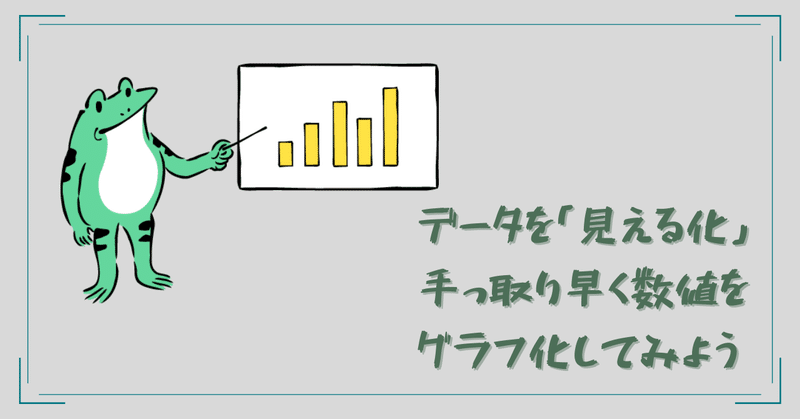
【エクセル】データを「見える化」手っ取り早く数値をグラフ化してみよう
こんばんは。いたをです。
しばらく好天が続いていましたが今日は雨模様。そろそろ梅雨入りなんですかね。ホタルの季節でもあり、今週末あたり何処かに見に行こうかなと思うのです。
さて、今日はエクセルの関数をご紹介してみたいと思います。
えっ、タイトルと違うって???
いえ、ちゃんと関数が登場しますよ。
1.わかりやすいように、グラフ、作っといてよ!
エクセルでグラフの作成。単にグラフを作るだけなら、元データを選択して[グラフの挿入]ボタンをクリックすればいいのですが、そこから先の作業に結構な手間がかかります。
もっと見やすくしようと設定を変えたり、やり直したりと結構時間取られたりしますよね。
そもそもグラフにするまでもない簡単な数値なんだから、数の大小が一目でわかるようにしてもらえるだけでいいんだけど・・・。
そういうときもありますよね。
では、発想をちょっと変えてみませんか。
[グラフの挿入]を使わなくても簡単なグラフを作れてしまうんです。
2.今回は”REPT関数”を使います
今日ご紹介するエクセル関数は「REPT(リピート)関数」。
指定した文字列を指定した数だけ繰り返し表示させる関数です。
REPT関数:指定した回数だけ文字列を繰り返す
[文字列]を[繰り返し回数]だけ繰り返し表示します。結果の文字列が戻り値として返されます。
=REPT(文字列, 繰り返し回数)
引数)
文字列:繰り返したい文字列を指定します
繰り返し回数:文字列の繰り返し回数を0から32767までの数値で指定します
たとえば、=REPT("A",3) と入力すると「AAA」を返す関数です。これをいったい何に使えというのでしょうか?
一昔前にAAAというグループがいましたけど、活動休止だったッけ。
とりあえずサンプル表を出してみましょう。

評価の列に得点を可視化するように簡単な横棒グラフとか作れたらいいですよね。
この時点でREPT関数に閃いた方は素晴らしいですよ!
3.REPT関数で簡易グラフを作ってみよう
D4セルをアクティブにして、次の計算式を入力してみましょう。
=REPT(”]”,C4)
文字列を引数に直接指定する場合は「"」で囲んで指定します。
意味はわかりますよね。得点(C4)の数だけ文字列(”]”)を繰り返し表示させてくださいということです。
さぁ、結果はこちら。
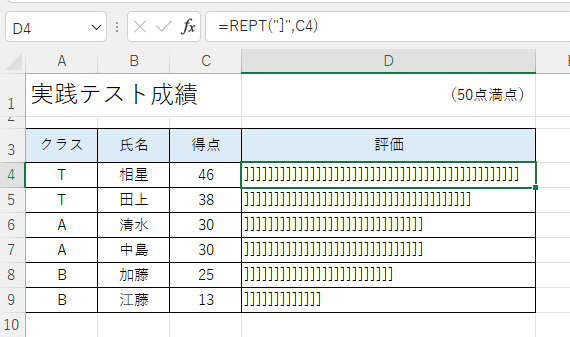
わざわざ「グラフの挿入」をしなくても簡易グラフを作成することが出来ました。
D列をもう少し狭くしたければ、得点を5で割った数値で表現してみると、

これで列幅を調整できますよね。
ちなみに引数[繰り返し回数]には「C4/5」が指定しています。この値は「9.2」となりますが、小数点以下が切り捨てられた「9」とみなされるため、セルD4には「☆」が9個表示されます
4.条件付き書式を使えばこんなことも
できればもう少し見栄えを・・・なんて言われたらこれではいかがでしょうか?
点数の低い人と高い人がグラフ上で区別できるように「条件付き書式」を設定してみましょう。REPT関数を入力したセル範囲「D4:D9」に次のような条件付き書式を適応させてみます。

40点以上を赤い文字に、30点未満を青い文字にしています。

5.まとめ
いかがでしたでしょうか。
REPT関数を使うことで、簡単にエクセル・ワークシートに視覚的な効果を出すときに利用できますよ。
実はエクセルには、条件付き書式の中にある「データバー」機能や、セルにミニグラフを挿入できる「スパークライン」機能が備わっており、手軽に数値をグラフ化して「見える化」出来るようになっています。

データバー機能は2007バージョンから、スパークライン機能は2010バージョンから登場しているので結構昔からある機能なんですが、結構知らない人も多かったりします。
ぜひこちらの機能もチェックしてみてください。
それではまた。
***
さいごまで読んでいただき、まことにありがとうございました。 もし面白い記事だったなぁと思っていただけたら、是非!ぜひ「スキ」や「シェア」をお願いします。 戴いたサポートは、皆様の応援に使わせていただき、時々モチベーションUPのためのビール代に使わせてくださいまし。
